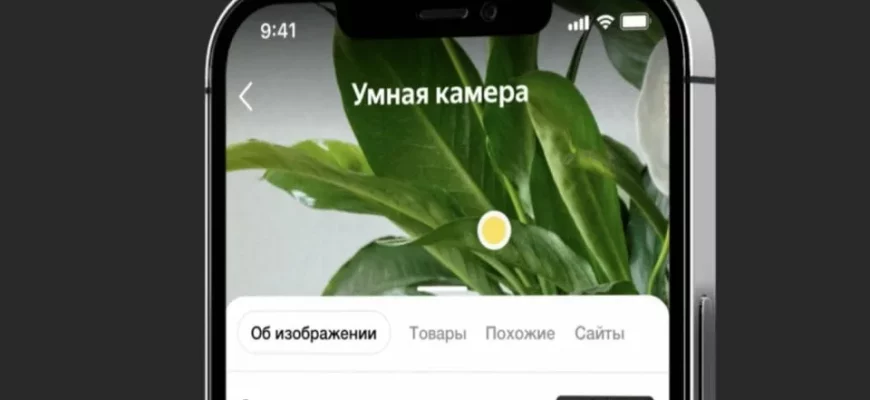Яндекс каждый раз удивляет нас своими новинками. Например, какой фурор произвела на людей умная колонка Алиса. А сейчас на смену ей пришла умная камера от Яндекса, у которой множество различных функций, каждую из которых мы разберём подробно. Но исходя из того, что в новинках приходиться разбираться немалое количество времени, мы решили помочь вам в этом. Как включить умную камеру Яндекс на Android?
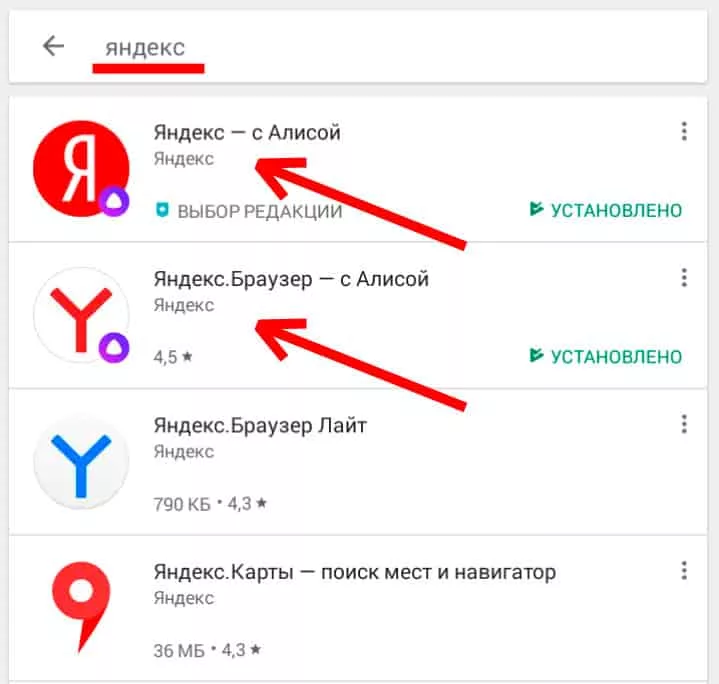
- Как включить умную камеру?
- Алгоритм добавления умной камеры на главный экран:
- Как очистить историю поиска?
- Какие функции есть в Умной камере Яндекс?
- Поиск по фото:
- Перевод текста:
- Текст:
- Сканер документов:
- Сканер Qr-кода:
- Сканер штрих-кода:
- Решения:
- Чем отличается камера Яндекс от Google Объектива?
- Какие есть плюсы и минусы умной камеры?
- Плюсы:
- Минусы:
Как включить умную камеру?
- Откройте любое приложение Яндекса
- Нажмите на ярлык в виде фотоаппарата, который находится на главной странице
Если для вас эта функция очень полезна, вы можете установить ее на главный экран своего телефона
Алгоритм добавления умной камеры на главный экран:
- Откройте умную камеру
- Нажмите на три точки, которые находятся в правом левом углу
- Выберете вкладку «Добавить на главный экран»
Как очистить историю поиска?
История поиска в умной камере хранится до 30 дней
- Нажмите на «три точки»
- Перейдите во вкладку «История поиска»
- Нажмите на «Настройки», которые изображены как шестёрка
- Выберете вариант, который будет вас устраивать: очистить историю или выключить сохранение истории
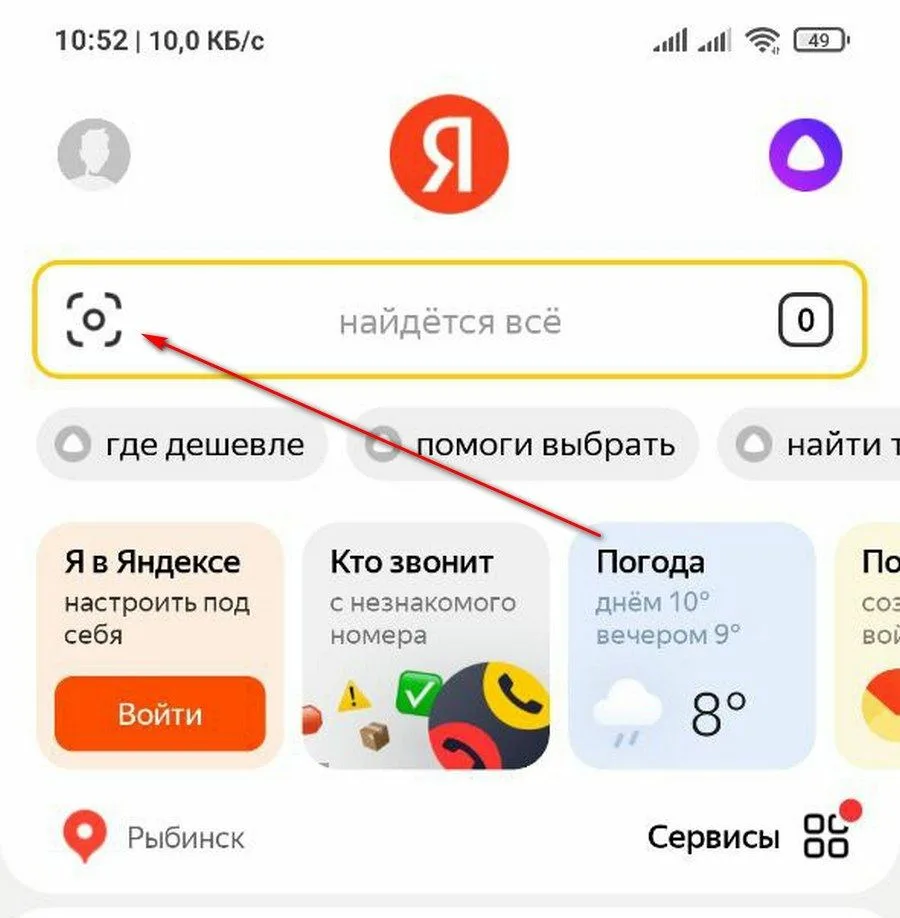
Какие функции есть в Умной камере Яндекс?
Поиск по фото:
Если вы наведёте умную камеру Яндекс на продукт, она рассказывает вам о ее калорийности. В случае, если вы навели камеру на машину, то камера «расскажет» вам об ее марке и цене. И так с любым предметом, про которое вы хотите узнать больше.
- Зайдите в «Яндекс»
- Нажмите на значок камеры
- Наведите камеру на нужный вам предмет
- Нажмите на точку, которой будет помечен объект
- Выберете нужную функцию камеру из открывшегося меня: об изображении (общая информация), товары (информация, нужная для покупки), похожие (предметы, которые внешне похожи на данный), сайты (страницы, на которых есть подобная фотография)
Перевод текста:
- Зайдите в «Яндекс»
- Нажмите на значок камеры
- Выберете режим «Перевод»
- Выберете язык, на который вы желаете перевести
- Наведите камеру на текст и дождитесь перевода
- После этого вы можете либо скопировать текст, либо открыть его в приложении «Яндекс. Переводчик»
Если вы используете не живой кадр, а снимок из галереи, вы можете оценить качество перевода, изменить язык перевода, посмотреть оригинальный текст или повернуть изображение.
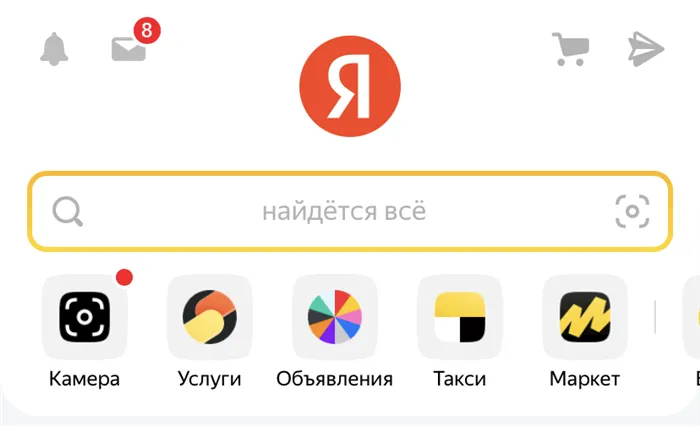
Текст:
Эта функция помогает распознать печатный текст на фотографии, что впоследствие вы можете скопировать и переслать:
- Откройте браузер «Яндекс»
- Нажмите на камеру
- Переберете режим «Текст»
- Наведите камеру на текст
- После того, как камера сможет его распознать, она выделит фразы белым цветом
Чтобы выделить часть текста, нажмите на первое слово и протяните ползунок дальше.
- Выберете нужное вам действие: поделиться, скопировать или найти
Сканер документов:
- Откройте браузер Яндекс
- Нажмите на значок камеры
- Выберете режим «Сканер»
- Наведите камеру на документ (или выберете файл из галереи)
- Выберете режим документа: оригинал, скан, черно-белое
- Переверните фотографию при необходимости (или обрежьте ее)
- Внизу на панели нажмите то, что вы хотите сделать далее: переснять, сфотографировать следующий документ, сохранить результат
Сканер Qr-кода:
- Откройте браузер
- Нажмите на значок камеры
- Выберете режим «Поиск»
- Наведите камеры на Qr-код
- Выберете то, что написано у вас на экране
Вы можете также просканировать чеки, после чего камера сама вас направит в программа Едадил. За отсканированный чеки вы получается кэшбек.
Сканер штрих-кода:
- Откройте браузер «Яндекс»
- Выберете режим «Поиск по фото» или «Товары»
- Наведите камеру на штрих-код
- После того, как камера найдёт штрих-код, он обозначит его фиолетовой точкой и белым цветом
- Выберете один из двух вариантов в меню: найти товар (расскажет информацию о товаре и преимуществах), найти в магазинах (расскажет о наличии товара)
Решения:
В связи с появлением этой функции, математика стала проще. Помимо того, что программа даёт ответ на какой-либо пример, она также даёт развёрнутое решение.
- Откройте браузер
- Нажмите на камеру
- Выберете режим «Решения»
- Наведите камеру на уравнение или выберете изображение
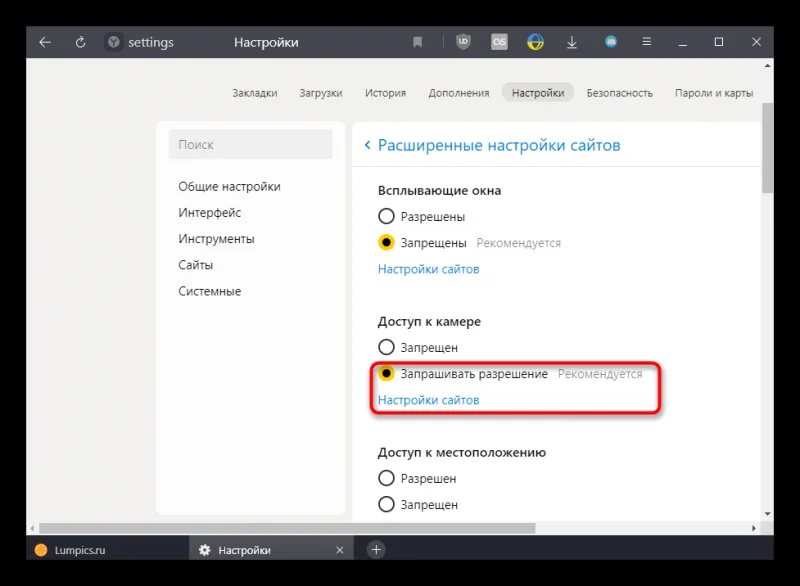
Чем отличается камера Яндекс от Google Объектива?
Яндекс развивается в разы быстрее, чем Google, даже несмотря на то, что Google также выпускает обновления. Функции, которых нет в Google Объективе:
- Перевод сайтов
- Сканер документов
- Хранилище бонусных карт
Какие есть плюсы и минусы умной камеры?
Плюсы:
- Высокая скорость работы программы
- Большое количество опций и функций в одном приложении
- Отличное качество результата отсканированный документов
- Работа с Алисой, которая ускоряет работу пользователя
Минусы:
- Камера работает только в приложениях Яндекс
- Пользование только с интернетом
- Сложность с распознованием чужого почерка